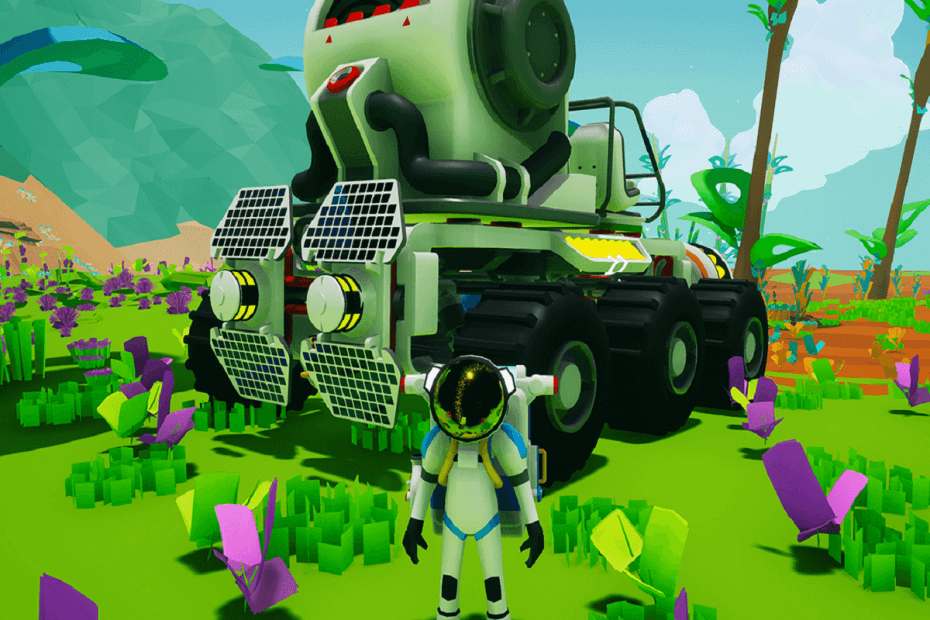
Αυτό το λογισμικό θα διατηρήσει τα προγράμματα οδήγησης σας σε λειτουργία και σε λειτουργία, διατηρώντας έτσι ασφαλή από συνηθισμένα σφάλματα υπολογιστή και αστοχία υλικού. Ελέγξτε όλα τα προγράμματα οδήγησης τώρα σε 3 εύκολα βήματα:
- Κατεβάστε το DriverFix (επαληθευμένο αρχείο λήψης).
- Κάντε κλικ Εναρξη σάρωσης για να βρείτε όλα τα προβληματικά προγράμματα οδήγησης.
- Κάντε κλικ Ενημέρωση προγραμμάτων οδήγησης για να λάβετε νέες εκδόσεις και να αποφύγετε δυσλειτουργίες του συστήματος.
- Το DriverFix έχει ληφθεί από το 0 αναγνώστες αυτόν τον μήνα.
Όταν εγκαθιστάτε ένα παιχνίδι στον υπολογιστή σας Windows, υπάρχουν διάφορα άχρηστα αρχεία που συσσωρεύονται και επηρεάζουν τη συνολική εμπειρία παιχνιδιού. Σε αυτήν την περίπτωση, η καλύτερη λύση είναι απλά να διαγράψετε τα αρχεία αποθήκευσης παιχνιδιών που δεν χρειάζεστε πλέον ή είναι κατεστραμμένα.
Συνήθως, κάθε παιχνίδι έχει το δικό του φάκελο SaveGames όπου μπορείτε να βρείτε όλα τα αρχεία αποθήκευσης που έχουν συσσωρευτεί με την πάροδο του χρόνου. Βασικά, το μόνο που χρειάζεται να κάνετε είναι να διαγράψετε το περιεχόμενο αυτού του φακέλου.
Αν είσαι παίζοντας Astroneer και θέλετε να διαγράψετε τα αρχεία αποθήκευσης παιχνιδιού, ακολουθήστε τα παρακάτω βήματα ως περιγράφεται από έναν χρήστη στο Steam.
Πώς μπορώ να αφαιρέσω και να διορθώσω τα κατεστραμμένα αρχεία παιχνιδιού του Astroneer
Astroneer: Τρόπος διαγραφής αποθήκευσης αρχείων παιχνιδιών
1. Τύπος %δεδομένα εφαρμογής% στο μενού αναζήτησης
2. μεταβείτε στο Φάκελος Astro
3. Ανοίξτε το φάκελο SaveGames
4. Τα αρχεία με το επέκταση .sav είναι τα αρχεία αποθήκευσης παιχνιδιών. Επιλέξτε τα αρχεία που θέλετε να διαγράψετε και πατήστε το πλήκτρο Διαγραφή στο πληκτρολόγιο.
Διόρθωση: Astroneer κατεστραμμένα αρχεία αποθήκευσης παιχνιδιών
Πολλοί παίκτες του Astroneer αναφέρουν ότι ορισμένα από τα αρχεία αποθήκευσης παιχνιδιών είναι κατεστραμμένα, προκαλώντας διάφορα σφάλματα, όπως διακοπή του παιχνιδιού: “Είδη πολλά άτομα με αυτό το ζήτημα, μου συνέβη σήμερα το πρωί με το παιχνίδι να συντρίβεται σε μια αναφορά σφάλματος κινητήρα Unreal4“.
Ευτυχώς, υπάρχει ένα γρήγορη λύση που μπορείτε να χρησιμοποιήσετε επιδιορθώστε κατεστραμμένα αρχεία παιχνιδιού Astroneer.
1. Παω σε AppDataLocalAstroSaveGame ντοσιέ
2. Αντιγραφή - επικολλήστε το αρχείο αποθήκευσης παιχνιδιού στην επιφάνεια εργασίας> αλλάξτε τους δύο τελευταίους αριθμούς του αρχείου. Παράδειγμα: AUTOSAVE_8_2017.01.06-02.02.11 άλλαξε σε AUTOSAVE_8_2017.01.06-02.02.22
3. Αντιγράψτε το αρχείο που μετονομάστηκε πρόσφατα στο φάκελο αποθήκευσης. Το χαμένο / κατεστραμμένο αρχείο αποθήκευσης παιχνιδιού θα πρέπει τώρα να φορτώνεται χωρίς κανένα πρόβλημα.
Μιλώντας για το Astroneer, οι παίκτες αναφέρουν επίσης ότι το παιχνίδι επηρεάζεται από τεράστια Ζητήματα FPS που περιορίζουν σοβαρά την εμπειρία παιχνιδιού. Είναι καλό να γνωρίζουμε ότι το Astroneer είναι ένα παιχνίδι Early Access, που σημαίνει ότι αυτό το παιχνίδι εξακολουθεί να λειτουργεί σε εξέλιξη και τα τεχνικά ζητήματα είναι φυσιολογικά.
Τα καλά νέα είναι ότι υπάρχουν τρεις λύσεις που μπορείτε να χρησιμοποιήσετε επιλύστε τα προβλήματα Astroneer FPS:
- Αλλάξτε μια σειρά τιμών παιχνιδιών από το αρχείο Config
- Αλλάξτε το αρχείο FPSRateLimit από 144 στο ρυθμό ανανέωσης της οθόνης σας
- Ενεργοποιήστε την εντολή NOSOUND.
Εάν έχετε άλλα ζητήματα για αναφορά ή έχετε εναλλακτικούς τρόπους για τα ζητήματα του Astroneer, μη διστάσετε να μας πείτε στην παρακάτω ενότητα σχολίων. Ανυπομονούμε να ακούσουμε από εσάς.
ΣΧΕΤΙΚΕΣ ΙΣΤΟΡΙΕΣ ΠΟΥ ΠΡΕΠΕΙ ΝΑ ΕΛΕΓΞΕΤΕ:
- Δείτε πώς μπορείτε να διορθώσετε τα σφάλματα χρόνου εκτέλεσης Astroneer 2015 C ++
- Απαιτήσεις συστήματος Astroneer: Ελέγξτε τις για να αποφύγετε τεχνικά ζητήματα
- Δείτε πώς μπορείτε να αλλάξετε γλώσσες στο Astroneer
